7 Cara Teratas untuk Memperbaiki Gerakan yang Tidak Berfungsi di Android
Bermacam Macam / / April 05, 2023
Ponsel Android Anda mendukung berbagai gerakan yang memungkinkan Anda beralih antar aplikasi, mengambil tangkapan layar, dan melakukan fungsi lanjutan lainnya. Sering menggunakannya bisa sangat merepotkan ketika gerakan itu berhenti bekerja di ponsel Anda. Sayangnya, itulah masalah banyak orang Android 11 Dan Android 12 pengguna mengalami.

Jika Anda mengalami masalah dalam menggunakan gerakan favorit, seperti ketuk dua kali untuk membangunkan, cubit untuk memperbesar, dan usap telapak tangan untuk menangkap tangkapan layar, pos ini berisi beberapa kiat pemecahan masalah yang akan membantu.
Kami telah menggunakan ponsel Pixel yang menjalankan pm Android 11. Lokasi pasti dari pengaturan tertentu mungkin berbeda jika ponsel Anda menjalankan skin Android kustom. Meskipun demikian, Anda seharusnya dapat mengikuti langkah-langkah di sebagian besar ponsel Android tanpa kesulitan.
1. Pastikan Gerakan Diaktifkan
Di Android, Anda dapat mengaktifkan atau menonaktifkan gerakan sesuai keinginan Anda. Langkah pertama Anda adalah memastikan bahwa gerakan pilihan Anda diaktifkan di aplikasi Pengaturan. Berikut langkah-langkah yang bisa Anda ikuti.
Langkah 1: Buka aplikasi Pengaturan di ponsel Anda dan arahkan ke Sistem.

Langkah 2: Ketuk Gestur.

Langkah 3: Aktifkan semua gerakan yang ingin Anda gunakan satu per satu.
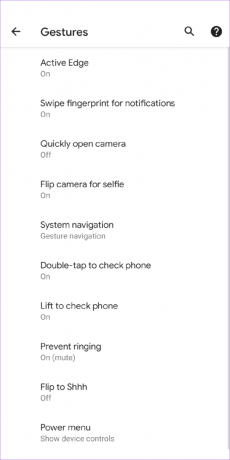

2. Gunakan Gerakan dengan Benar
Menggunakan gerakan di Android membutuhkan sedikit latihan. Jika isyarat tampaknya hanya berfungsi setelah Anda mengaktifkannya, pastikan Anda menggunakannya dengan benar. Anda dapat memeriksa metode gerakan yang tepat dari menu Pengaturan itu sendiri.
Buka pengaturan Sistem dan ketuk Gestures. Pilih gerakan yang ingin Anda gunakan untuk membaca deskripsinya.


Selain itu, Anda dapat mencoba mengubah kepekaan isyarat untuk melihat apakah itu membantu. Misalnya, jika Anda kesulitan menggunakan gestur punggung saat menggesek dari tepi layar, meningkatkan sensitivitas gestur dapat membantu.

3. Nyalakan Ulang Ponsel Anda
Kadang-kadang, restart sederhana adalah semua yang diperlukan untuk memperbaiki masalah sementara dengan Android Anda. Beberapa pengguna di forum Google melaporkan telah memperbaiki masalah khusus ini dengan hanya me-restart telepon mereka. Anda juga bisa mencobanya.
Tahan tombol power di ponsel Anda untuk membuka menu power dan pilih Restart.

Setelah ponsel Anda reboot, coba gunakan gerakan lagi.
4. Lepaskan Pelindung Layar dan Casing
Sebaiknya lindungi layar ponsel Anda dengan kaca tempered atau pelindung layar. Namun, menggunakan pelindung layar berkualitas rendah dari merek yang tidak dikenal dapat memengaruhi fungsionalitas layar sentuh. Demikian pula, menggunakan kasing tebal terkadang dapat mencegah ponsel Anda mendeteksi gerakan ketuk kembali.
Untuk mengesampingkan kemungkinan ini, Anda harus melepas pelindung layar atau casing yang tebal dari ponsel Anda dan mencoba menggunakan gerakan lagi.
5. Hapus Cache Peluncur
default ponsel Anda aplikasi peluncur membuat file sementara selama penggunaannya. Tidak jarang file-file ini rusak seiring waktu. Ini dapat mengakibatkan berbagai masalah, termasuk yang dibahas di sini.
Anda dapat mencoba menghapus cache aplikasi peluncur untuk melihat apakah itu membantu. Inilah cara melakukannya.
Langkah 1: Buka aplikasi Pengaturan di ponsel Anda dan arahkan ke Aplikasi & notifikasi.

Langkah 2: Ketuk Lihat semua aplikasi.

Langkah 3: Gulir ke bawah untuk mencari dan mengetuk aplikasi peluncur default ponsel Anda.

Langkah 4: Ketuk Storage & cache dan ketuk opsi Clear cache dari layar berikut.


6. Periksa Pembaruan Android
Ponsel Android yang menjalankan iterasi awal dari rilis perangkat lunak sistem utama rentan terhadap bug dan masalah kinerja. Anda mungkin juga melewatkan gerakan dan fitur baru jika menggunakan Android versi lama.
Untuk memeriksa pembaruan yang tertunda di ponsel Anda, buka aplikasi Pengaturan dan buka Sistem. Kemudian, ketuk Pembaruan sistem untuk memeriksa pembaruan.


Unduh dan instal pembaruan sistem yang tertunda dan lihat apakah gerakan itu berfungsi lagi.
7. Coba Mode Aman
Safe Mode Android adalah lingkungan yang dipreteli di mana sistem operasi berjalan tanpa aplikasi atau layanan pihak ketiga. Mem-boot ponsel Android Anda dalam Safe Mode dapat membantu Anda memverifikasi apakah masalah gestur yang tidak berfungsi disebabkan oleh aplikasi pihak ketiga yang berjalan di latar belakang.
Untuk mem-boot ponsel Anda dalam Safe Mode, tekan dan tahan tombol daya untuk mengakses menu daya. Tekan lama pada opsi Restart dan pilih OK saat diminta.


Jika gerakan berfungsi dengan baik dalam Safe Mode, Anda dapat menghapus aplikasi yang baru dipasang untuk mengatasi masalah tersebut.
Tingkatkan Pengalaman Android Anda
Gestures tentunya memudahkan navigasi melalui sistem operasi Android. Dan tidak menyenangkan ketika mereka berhenti bekerja di Android Anda. Semoga solusi di atas membantu, dan Anda dapat menggunakan gerakan di ponsel Android Anda lagi.
Terakhir diperbarui pada 08 November 2022
Artikel di atas mungkin berisi tautan afiliasi yang membantu mendukung Teknologi Pemandu. Namun, itu tidak mempengaruhi integritas editorial kami. Konten tetap berisi dan otentik.
Ditulis oleh
Pankil Shah
Pankil berprofesi sebagai Insinyur Sipil yang memulai perjalanannya sebagai penulis di EOTO.tech. Dia baru-baru ini bergabung dengan Guiding Tech sebagai penulis lepas untuk meliput how-tos, penjelasan, panduan pembelian, tip dan trik untuk Android, iOS, Windows, dan Web.



